本文主要是介绍保姆级AI绘画入门教程,从此找图不求人、风格还统一(入门篇),希望对大家解决编程问题提供一定的参考价值,需要的开发者们随着小编来一起学习吧!

安装流程
安装包使用的是b站大佬“秋葉aaaki”制作的整合程序。他还会讲授一些lora训练的方法(对于大多数人来说可能一生都用不上的功能,跟着月仔学学基础操作就成了,哈哈。)
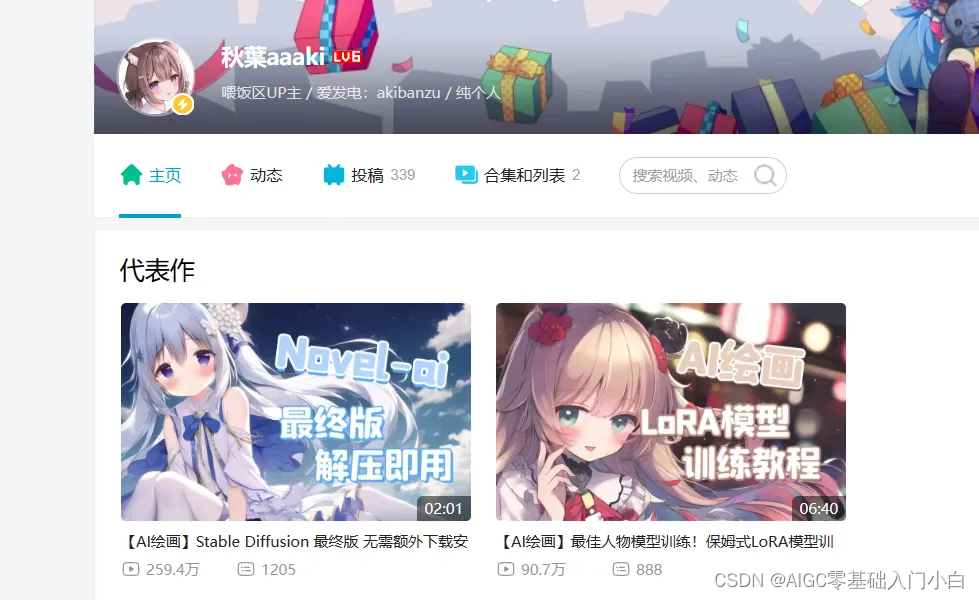
首先要下载安装包,最新的安装包大小已经达到了11G,小伙伴们要预留出足够大的空间哈。
说是安装包,其实是直装版本,下载好以后可以直接启动的。我们下载完成,会看到这样一个文件夹。
双击“A启动器.exe”的程序,就能启动stable diffusion咯。
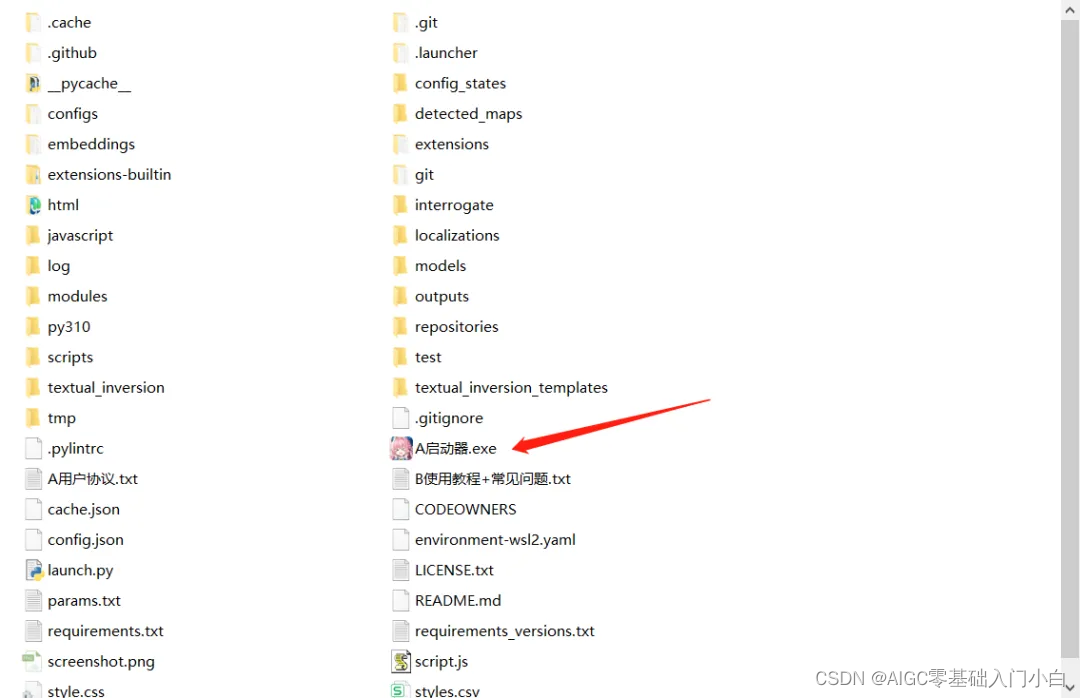
程序的界面是下面这个样子,看似很复杂对吧,里面的内容月仔之后会详细讲解,咱们先来上手画两张画。
点击右下角“一键启用”即可。
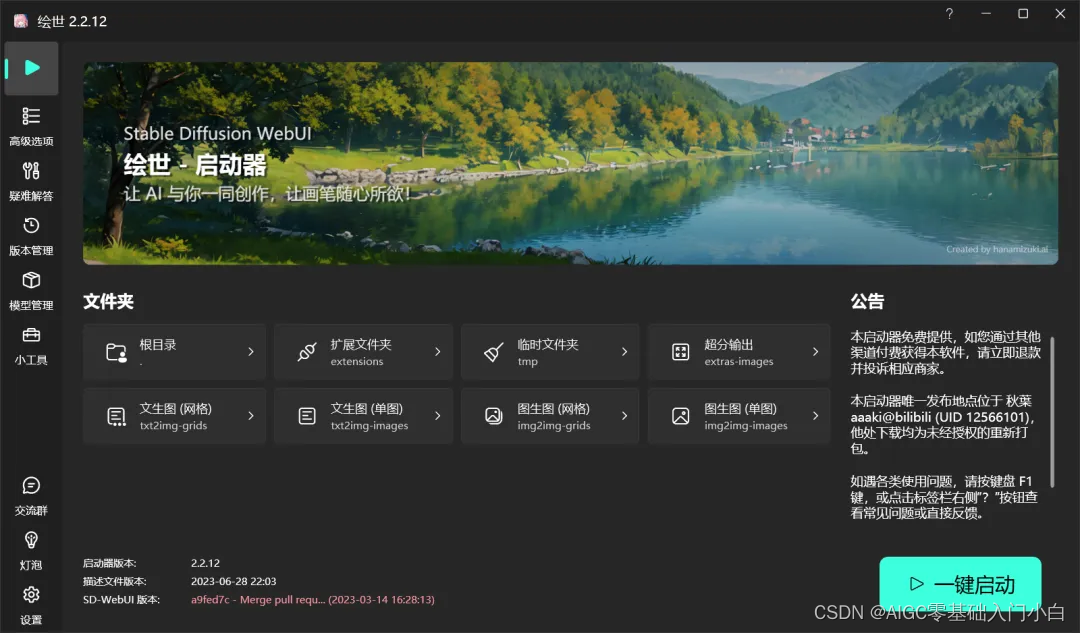
看到这样的界面不要惊慌,这是stable diffusion在调用默认浏览器作为操作页面,稍等一会就好。
不过如果等待时间超过5分钟,最好重新启动一下。
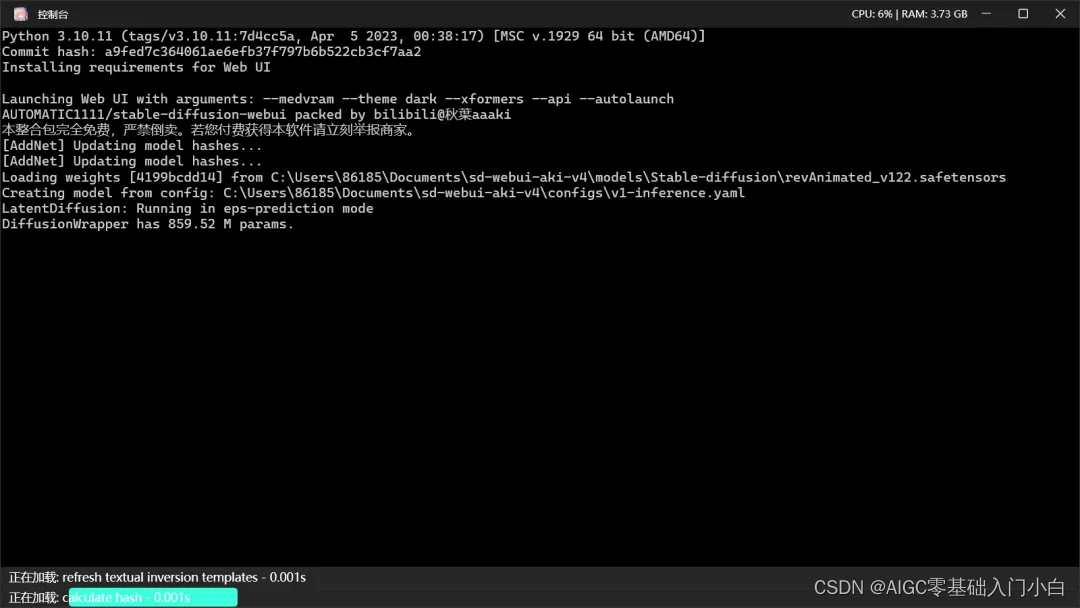
初识界面
锵锵锵,这就是我们画画的主界面了。先来介绍一下功能区都是做什么的吧。这里月仔仅介绍一些必须了解的基础选项,其他内容我们后续慢慢道来。
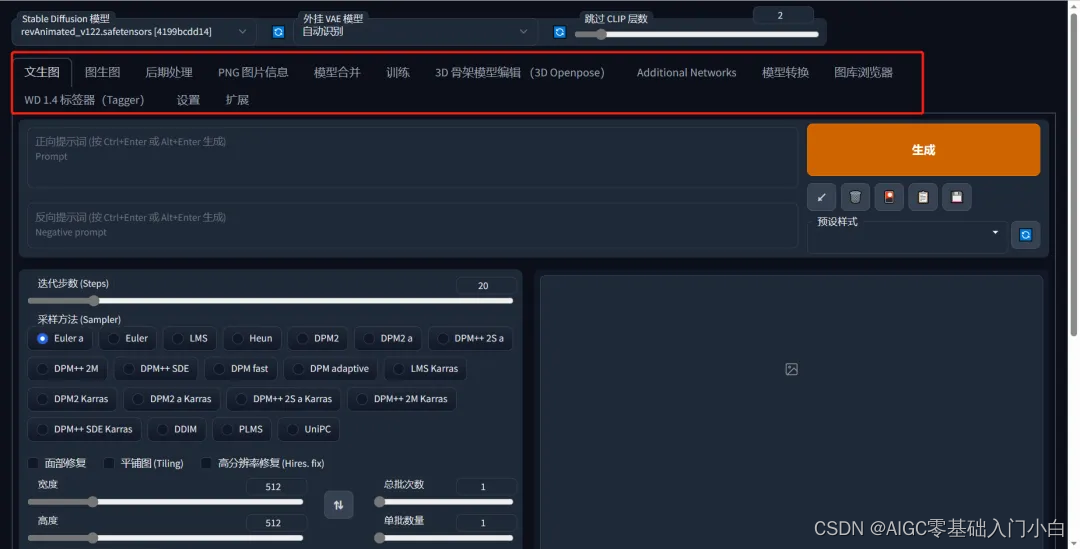
对于初学者而言,这一部分我们只需要了解文生图和图生图是什么即可。
文生图:根据文本提示生成图像,目前只能输入英文,月仔会为大家梳理常用词汇的中英对照,不过相信小伙伴们的英语都是棒棒的呢。
图生图:根据提供的图像作为范本、结合文本提示生成图像。可以上传自己的图片,在基础上进行修改。
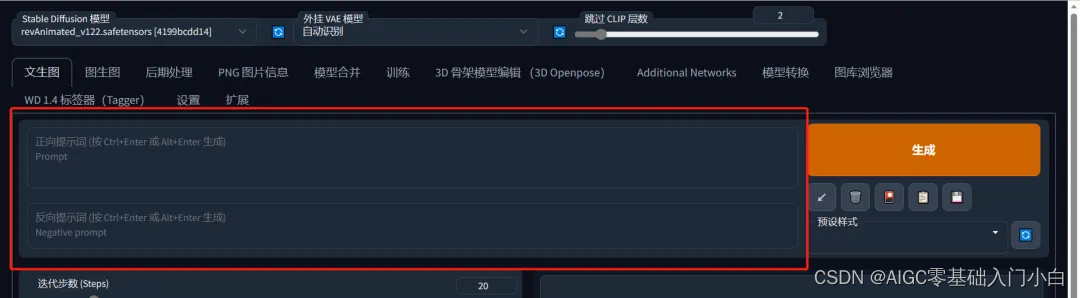
描述语分为正向/负向描述,它们也叫tag(标签)或prompt(提示词)
正面提示词:相比Midjourney需要写得更精准和细致,描述少就给AI更多自由发挥空间。
负面提示词:不想让SD生成的内容。
正向:(skin dentation), from photo referenced, (detailed face and eyes), professional lighting,更多画质词,画面描述
反向:paintings, sketches, (worst quality:2), (low quality:2), (normal quality:2), lowres strange toes,根据画面产出加不想出现的画面。
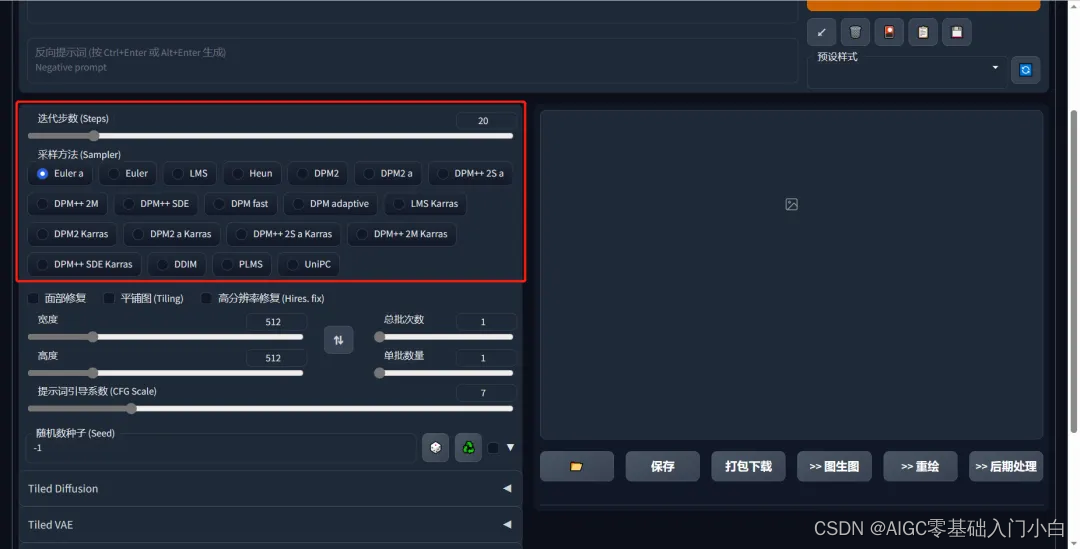
采样方法:理解起来会比较复杂,简单说就是:
DPM++ 2M或DPM++ 2M Karras偏二次元
Euler a、DPM++ SDE、DPM++ SDE Karras偏写实
迭代步数:稳定扩散通过从充满噪音的画布开始创建图像,并逐渐去噪以达到最终输出。此参数控制这些去噪步骤的数量。说人话就是:
测试的时候使用10-25步
已经确认成熟的提示词以后使用25步骤
如果还想增加一些细节,比如动物的毛发或者纹理什么的,可以提升到25步以上。
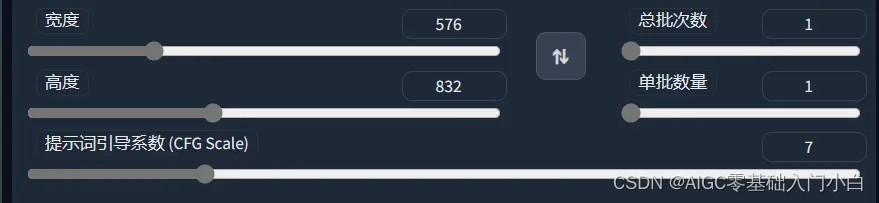
宽度和高度:顾名思义,用来调节图片的尺寸
总批次数:代表一共生产几批次
单批数量:代表每批次中有几张图片
比如批次为二,单排数量也为二的时候,就是2X2生成4张图片
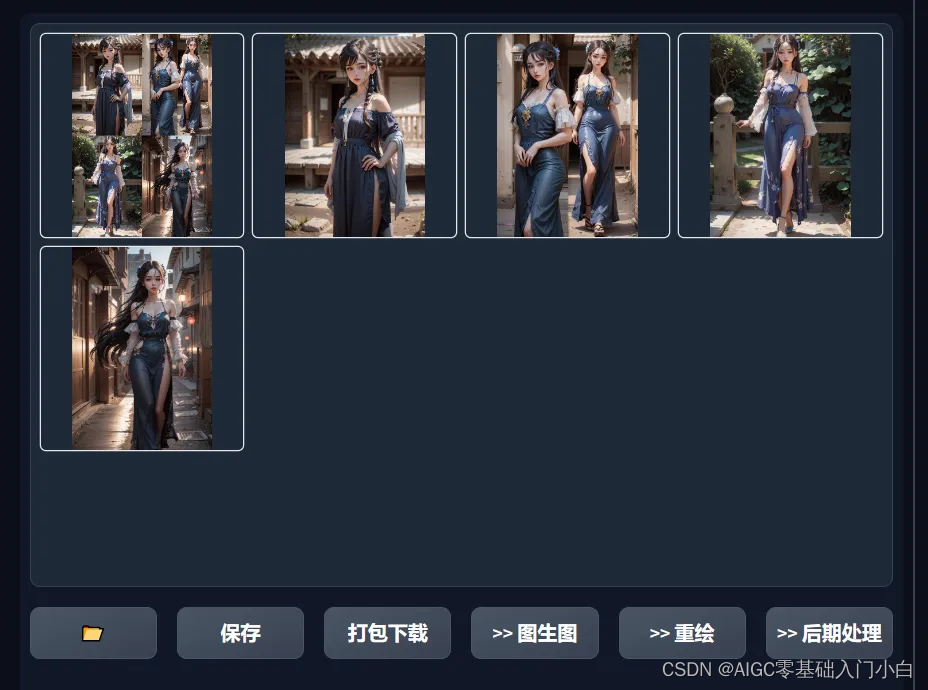
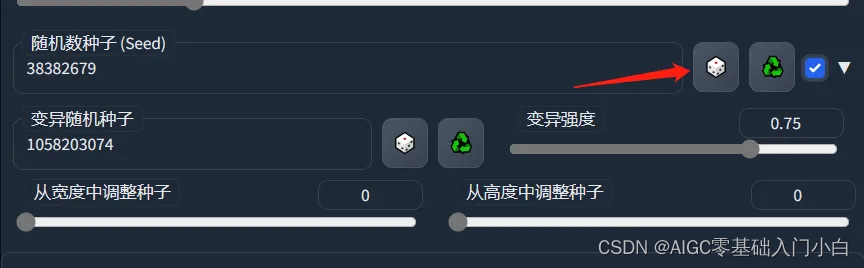
随机种子(Seed):简单说就是用同一套提示词,如果不开随机种子的话,生成多少张都是一模一样的。
使用的时候,先勾选蓝色按钮,再点击骰子即可。至于其他随机种子中的参数,暂时不了解也没问题。
初次尝试
我们先来尝试一张简单的图片
以一位初中的英语老师为例,她制作课件过程中,希望获得如下的场景。
小男孩在公园里骑自行车。
我们输入关键词
little boy, park, riding bicycle,
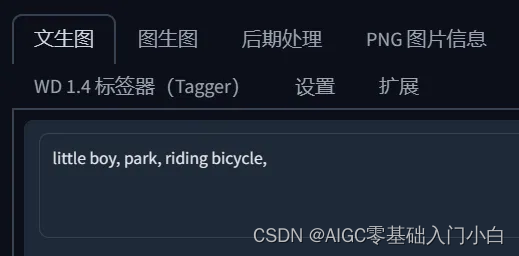
最终得到如下图片,是不是非常简单。

再来一个哈,小女孩在餐厅吃汉堡
直接输入:
Little girl eating burger in restaurant
得到以下图片:

这样不仅图片质量很高,而且风格也能得到统一,让我们的课件也好、ppt也好,直接提升了一个档次呢。
最后将图片插入到PPT中即可。
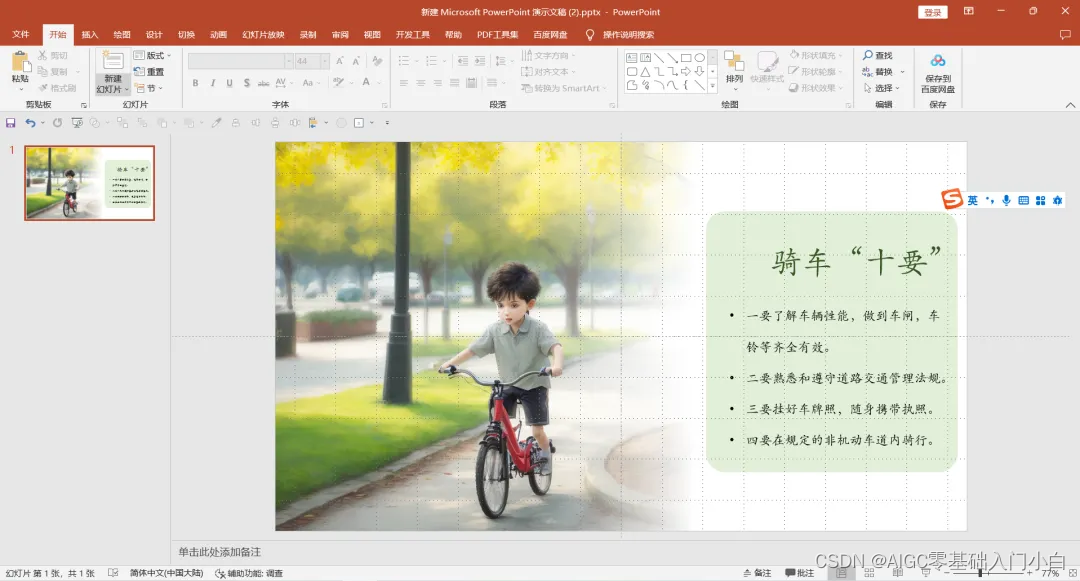
总结
另外这份文章的AIGC资料我已经整理打包好了,需要的点击下方二维码,即可前往免费领取!
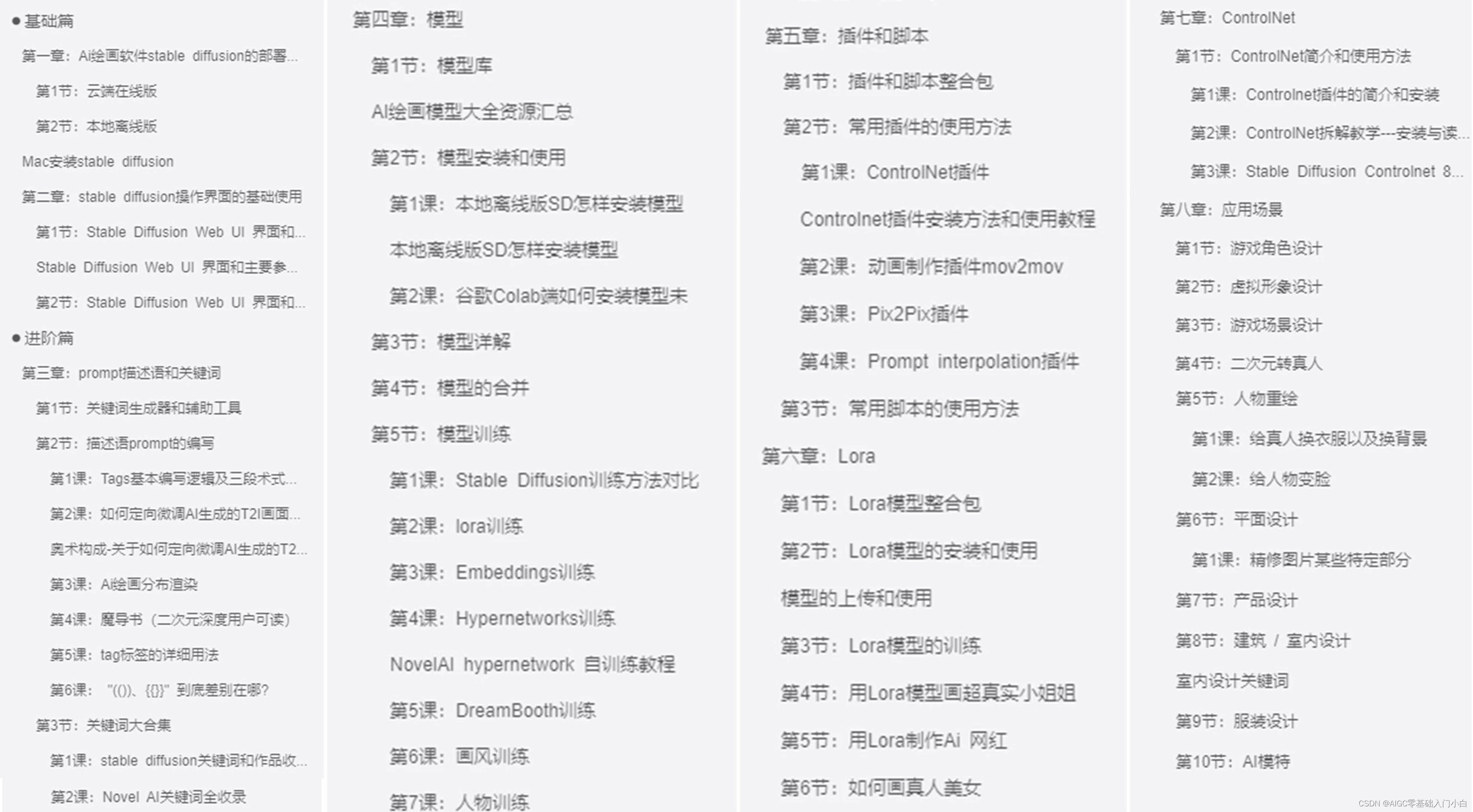
需要的点击下方二维码,即可前往免费领取!

这篇关于保姆级AI绘画入门教程,从此找图不求人、风格还统一(入门篇)的文章就介绍到这儿,希望我们推荐的文章对编程师们有所帮助!








